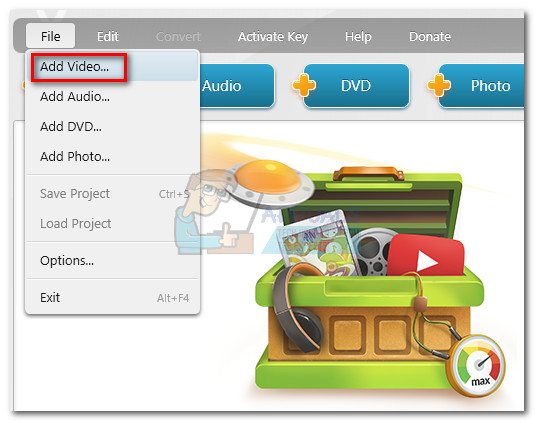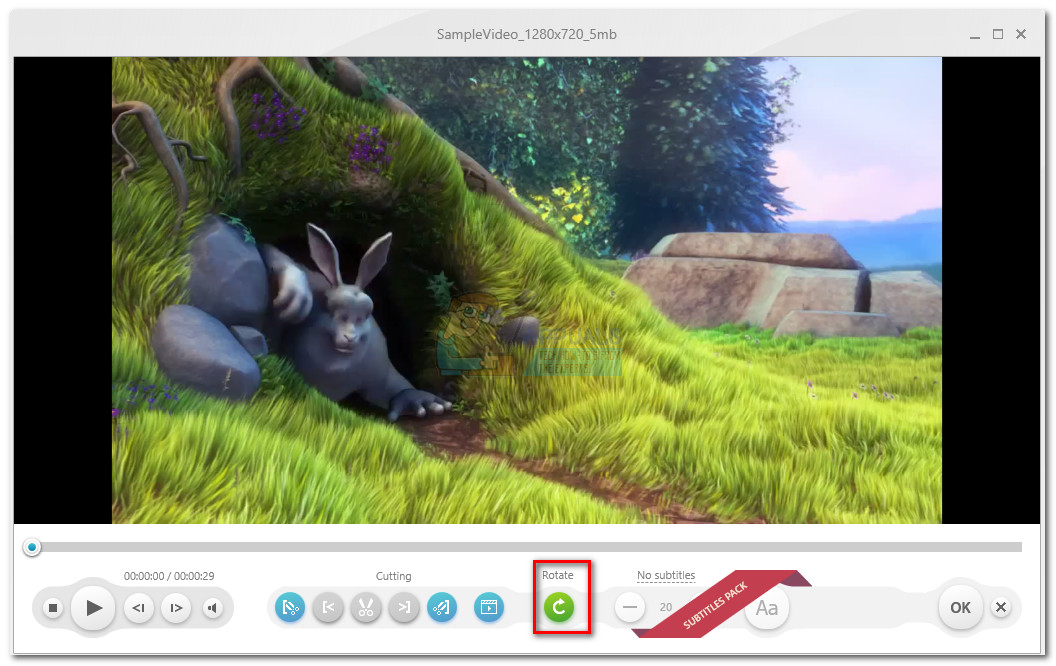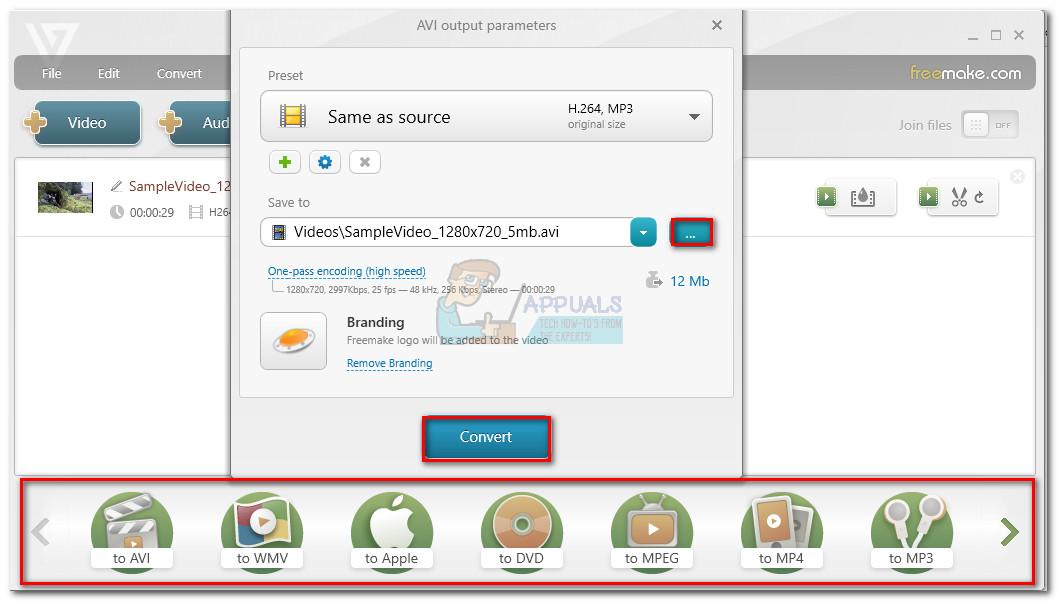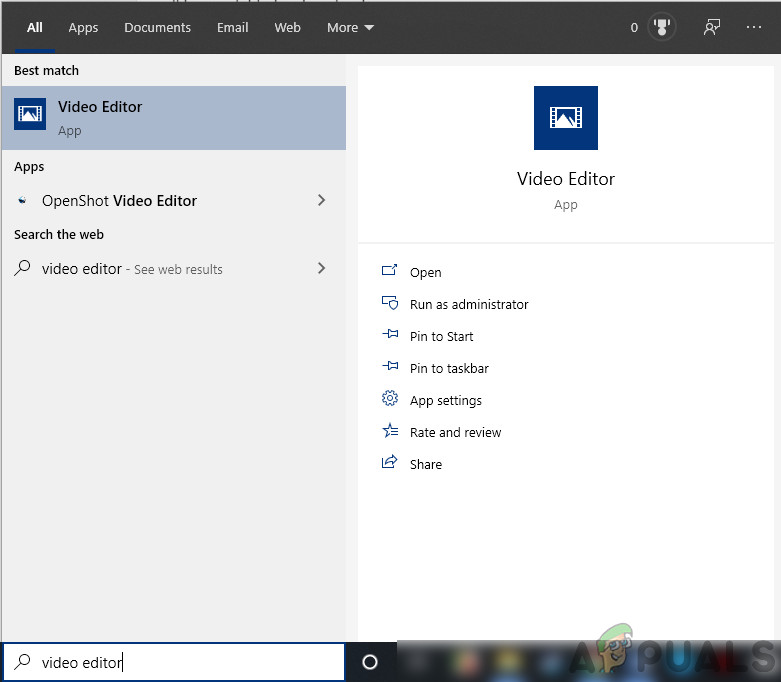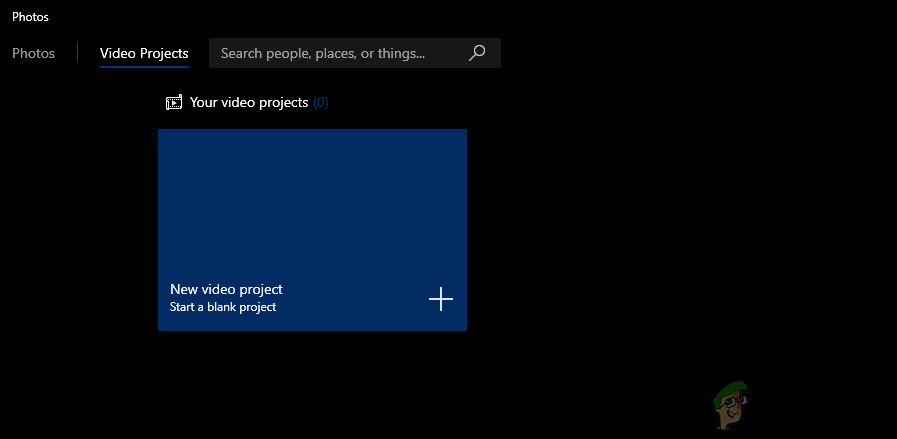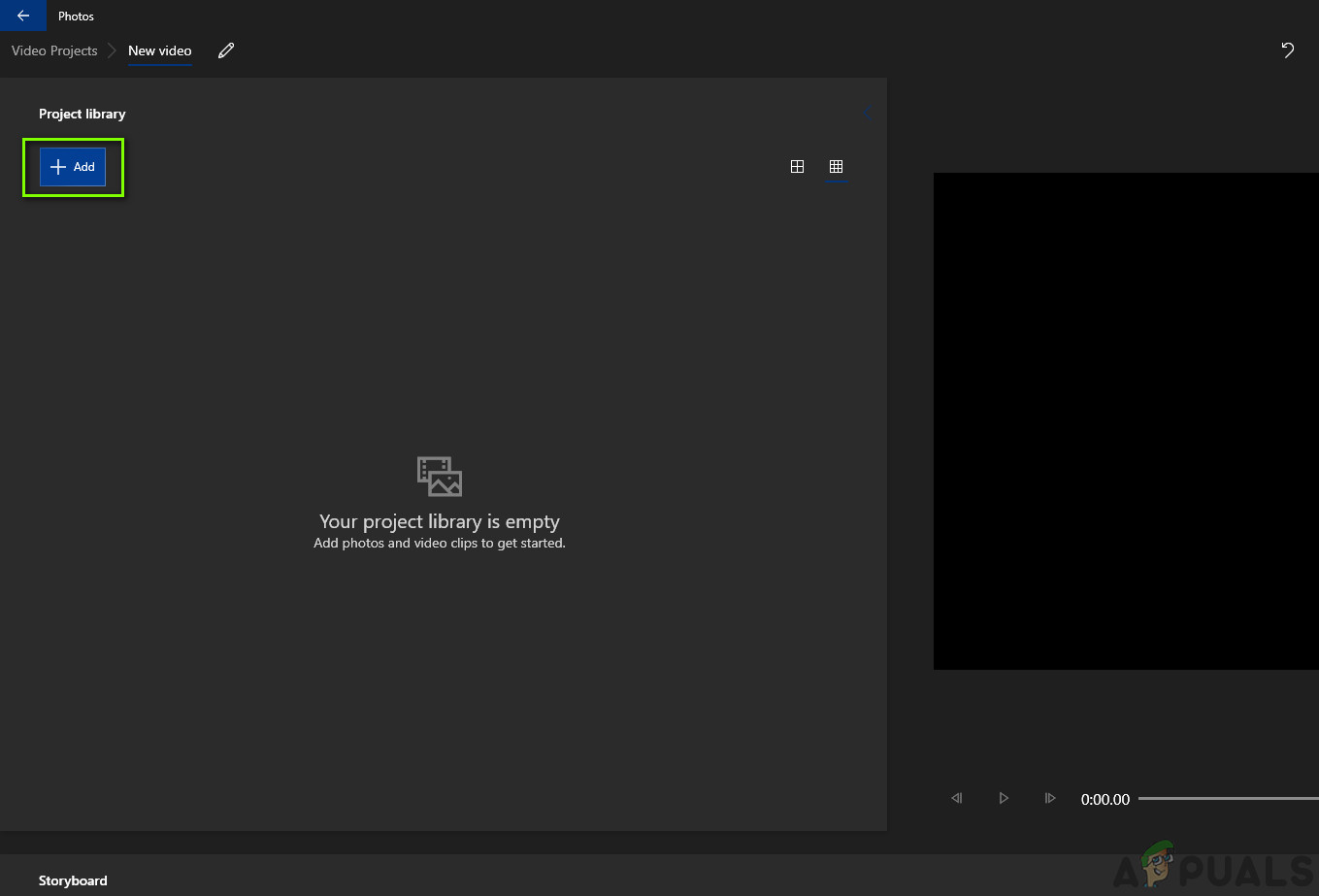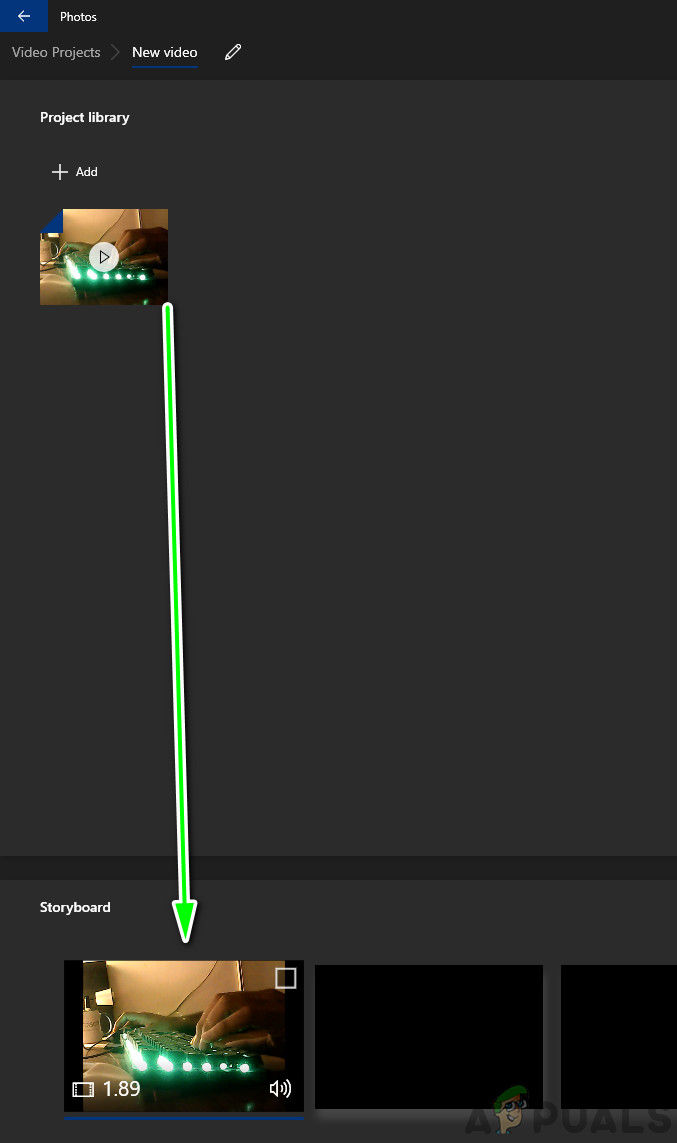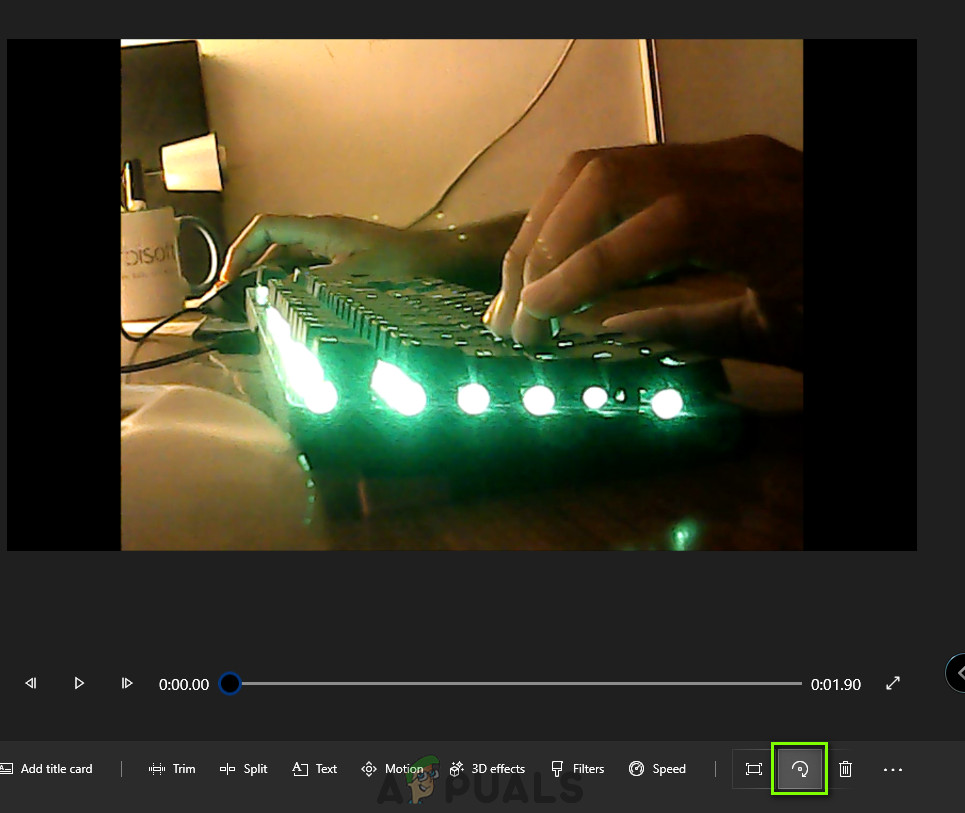Wir waren alle da - Sie nehmen ein wunderbares Video mit Ihrem Telefon oder Ihrer Kamera auf und laden es auf Ihren Computer herunter, um festzustellen, dass Sie in der falschen Ausrichtung gefilmt haben.
Es gibt mehrere Möglichkeiten, um dieses Problem anzugehen. Wie Sie sich vorstellen können, gibt es bessere Möglichkeiten, diese Unannehmlichkeiten zu lösen, als den Kopf zu neigen oder den Bildschirm des Computers zu drehen.
Leider gibt es keine native Möglichkeit, das Video einzuschalten Windows Media Player . Dies ist etwas seltsam, wenn man bedenkt, dass das Problem seit Jahren besteht und unzählige Benutzer sich über die Server von Microsoft beschweren. Trotzdem hat Microsoft noch keine native Methode zum Drehen eines Videos in Windows Media Player implementiert.
Dies ist die einzige Möglichkeit, ein Video zu korrigieren, das seitwärts aufgenommen wurde Windows ist die Verwendung einer Drittanbieterlösung. Glücklicherweise gibt es eine ganze Reihe praktikabler Lösungen. Wir haben uns daher die Freiheit genommen, einen Leitfaden mit kuratierten Methoden zusammenzustellen, der problemlos funktioniert. Bitte folgen Sie der Methode, die Ihnen zugänglicher erscheint.
Methode 1: Verwenden von Windows Movie Maker
Diese Methode war früher die defakte Methode zum Drehen eines Videos für Windows Media Player. Es beinhaltet die Verwendung Windows Movie Maker (Teil der Windows Essentials 2012-Suite).
Leider hat Microsoft den Support für die gesamte Suite am 10. Januar 2010 beendet und alle offiziellen Download-Links entfernt. Glücklicherweise können Movie Maker-Enthusiasten die Software weiterhin verwenden, wenn sie bereits auf ihr System heruntergeladen wurde oder wenn es ihnen gelingt, ein Offline-Installationsprogramm zu finden. Diese Methode ist wahrscheinlich die einfachste Option, aber es wird eine Weile dauern, bis Windows Movie Maker eingerichtet ist, wenn Sie es noch nicht installiert haben.
Wenn Sie Ihr Video mit Windows Movie Maker bearbeiten möchten oder nach einer Möglichkeit suchen, die Software wiederherzustellen, führen Sie die folgenden Schritte aus. Beachten Sie jedoch, dass der gesamte Prozess einige Zeit in Anspruch nehmen wird. Die folgende Anleitung funktioniert unter jeder Windows-Version. Folgendes müssen Sie tun:
Hinweis: Wenn Sie Windows Movie Maker bereits installiert haben, überspringen Sie bitte die ersten beiden Schritte.
- Da es keinen offiziellen Download-Link mehr für die Suite gibt, müssen wir ihn von einer externen Quelle herunterladen. Um Ihnen das Auffinden unerwünschter Malware oder Spyware zu ersparen, haben wir eine Webarchivkopie des zuvor von Microsoft bereitgestellten Download-Links abgerufen. Laden Sie die Windows Essentials 2012 Suite von diesem Link ( Hier ).
- Öffnen Sie nach Abschluss des Downloads das Installationsprogramm und klicken Sie auf Wählen Sie die Programme, die Sie installieren möchten . Aktivieren Sie im nächsten Bildschirm das Kontrollkästchen neben Fotogallerie und Filmemacher und lassen Sie die anderen Kontrollkästchen deaktiviert. Schlagen Installieren und warten Sie, bis der Vorgang abgeschlossen ist.

- Sobald Movie Maker erfolgreich installiert wurde, starten Sie es. Ziehen Sie zuerst das Video, das gedreht werden muss Movie Maker-Fenster um es zu importieren.
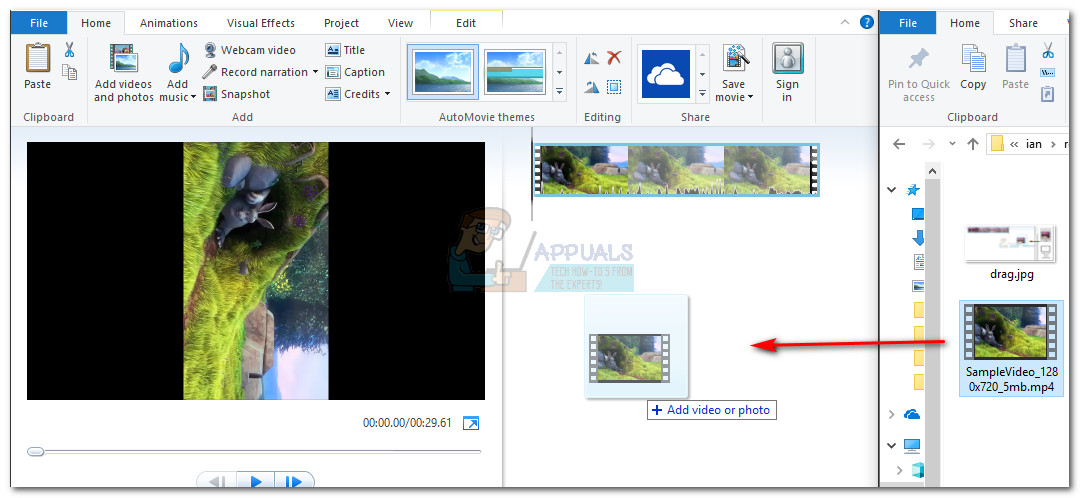
- Spielen Sie das Video anschließend einige Sekunden lang ab, um herauszufinden, in welche Richtung es gedreht werden soll. Sobald Sie den Plan haben, gehen Sie zu Zuhause Band und machen Sie sich auf den Weg zum Bearbeitung Sektion. Sie werden zwei Schaltflächen bemerken - 'Nach links drehen' und 'Drehe nach rechts' . Bei jedem Tastendruck wird das Video um 90 Grad in die angegebene Richtung gedreht. Verwenden Sie sie, um das Video in die richtige Ausrichtung zu bringen.
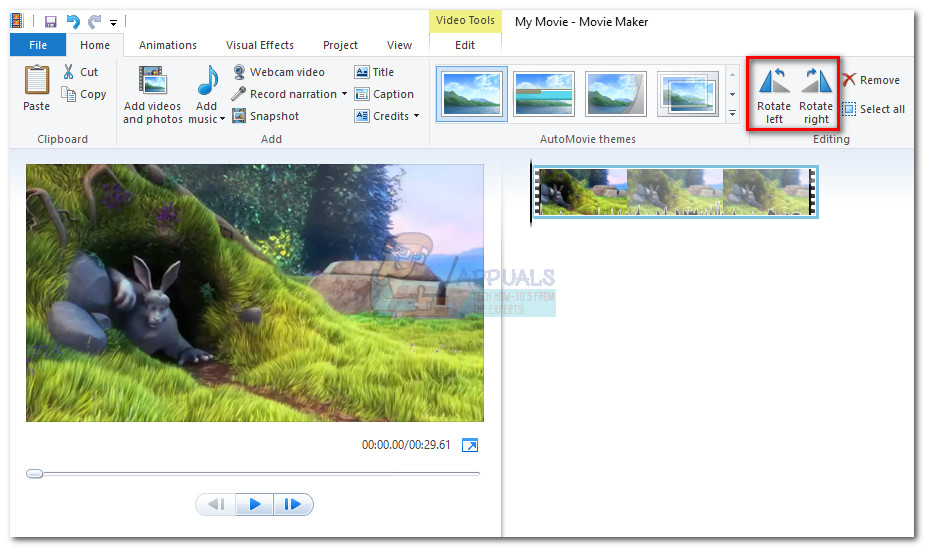
- Sobald das Video richtig ausgerichtet ist, müssen wir das Video speichern. Tun Sie dies, indem Sie zu gehen Datei> Film speichern und wählen Sie dann aus der Vielzahl der Formate. Wenn Sie sich nicht sicher sind, welche Option Sie auswählen sollen, klicken Sie auf Empfohlen für dieses Projekt.
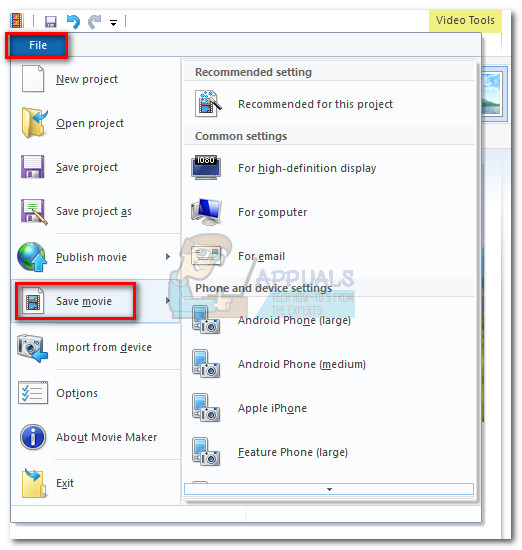
- Öffnen Sie das Video abschließend mit Windows Media Player. Es öffnet sich mit der richtigen Ausrichtung.
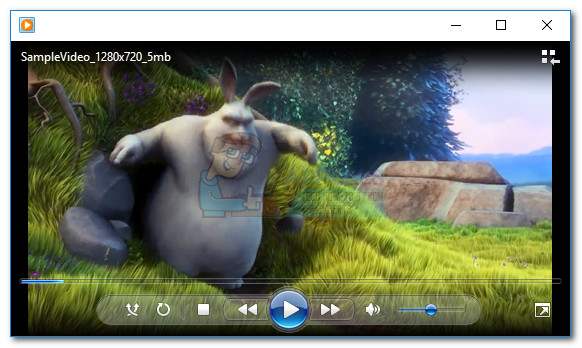
Methode 2: Verwenden von VLC Media Player
Wenn Sie vermeiden möchten, eine Software zu installieren, die nicht mehr unterstützt wird, können Sie versuchen, eine Lösung zu entwickeln, die außerhalb des Microsoft-Ökosystems entwickelt wurde. VLC ist ein kostenloser Open Source Media Player mit integrierter Codec-Unterstützung für nahezu jedes Videoformat, das Sie finden können.
Wenn Sie sich jedoch Filme auf Ihrem PC ansehen, haben Sie diese wahrscheinlich bereits installiert. Das Drehen eines Videos in VLC ist nicht so einfach wie in Movie Maker, wird jedoch nicht demotiviert, da Sie nur ein paar zusätzliche Schritte ausführen müssen. Führen Sie die folgenden Schritte aus, um das Video in VLC zu drehen und für Windows Media Player vorzubereiten:
Hinweis: Beachten Sie, dass Sie möglicherweise Ihre VLC-Version aktualisieren müssen, um auf die Rotationsfunktion zugreifen zu können.
- Laden Sie den VLC Media Player von der offiziellen Website herunter und installieren Sie ihn ( Hier ).
- Klicken Sie mit der rechten Maustaste auf das betreffende Video und wählen Sie Öffnen Sie mit> VLC Media Player .

- Sobald Sie das Video in VLC geöffnet haben, greifen Sie zu Werkzeuge Klicken Sie in der Multifunktionsleiste auf Effekte und Filter.
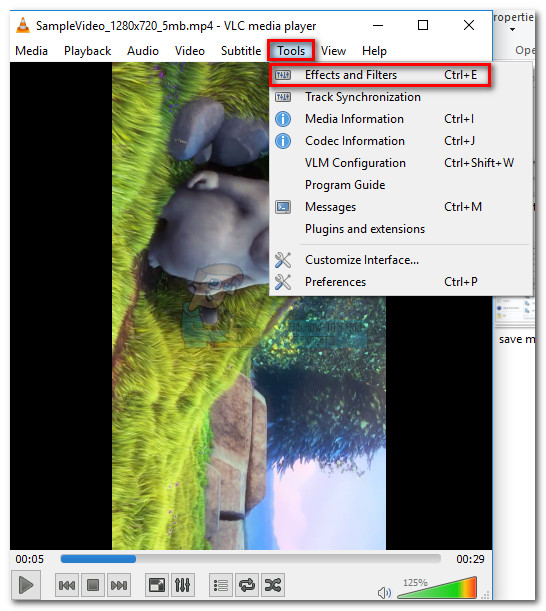
- In dem Anpassungen und Effekte Fenster, wählen Sie die Videoeffekte Registerkarte, dann wählen Sie Geometrie . Aktivieren Sie dann das Kontrollkästchen neben Verwandeln Verwenden Sie das Dropdown-Menü unten, um eine Voreinstellung auszuwählen, mit der das Bild korrigiert wird. Schlagen Schließen um Ihre Auswahl zu speichern.
 Hinweis: Sie können dies auch manuell tun, indem Sie das Kontrollkästchen aktivieren Drehen Box und mit dem Schieberegler das Video drehen.
Hinweis: Sie können dies auch manuell tun, indem Sie das Kontrollkästchen aktivieren Drehen Box und mit dem Schieberegler das Video drehen. - Das Video ist jetzt korrekt ausgerichtet, aber die Änderungen sind nicht dauerhaft und wir müssen die Änderung in Windows Media Player sichtbar machen. Gehen Sie dazu zu Extras> Einstellungen und aktivieren Sie die Alle umschalten unter Einstellungen anzeigen .
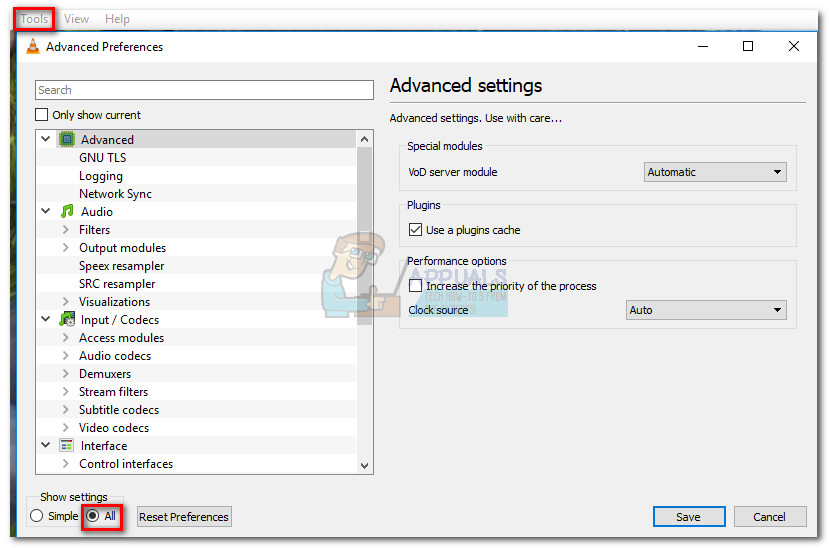
- Nachdem alle Einstellungen angezeigt wurden, scrollen Sie nach unten zu Sout Strom Überschrift (unter Stream-Ausgabe ) und klicken Sie auf Transcode . Verwenden Sie dann das Menü rechts, um das nächste Kontrollkästchen zu aktivieren Videofilter drehen. Schlagen sparen um Ihre Änderungen zu bestätigen.
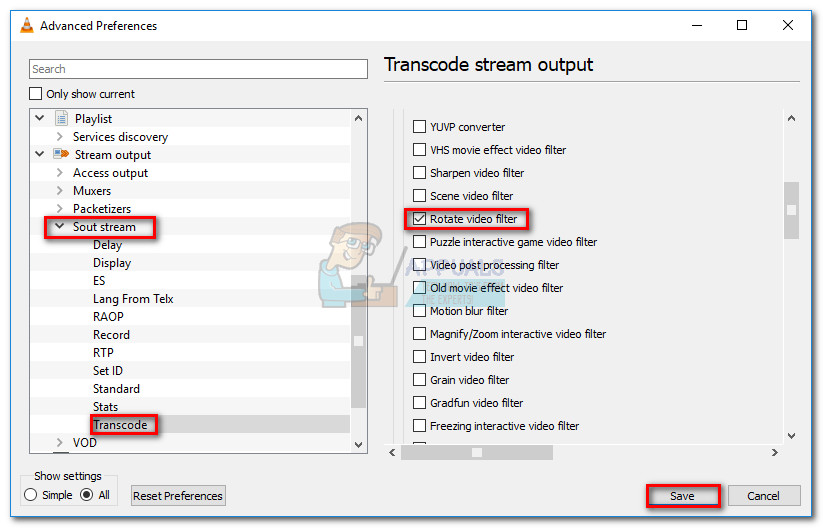
- Öffnen Sie als nächstes die Halb Klicken Sie in der Multifunktionsleiste auf und klicken Sie auf Konvertieren / Speichern .
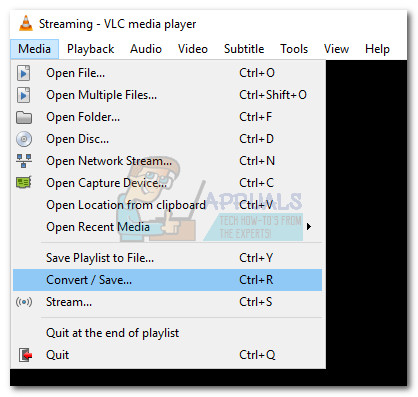
- Wenn Sie im Freien ankommen Halb Klicken Sie im Fenster auf Hinzufügen und wählen Sie das gerade geänderte Video aus. Verwenden Sie dann das Dropdown-Menü im unteren rechten Bereich des Bildschirms und stellen Sie es auf ein Konvertieren .
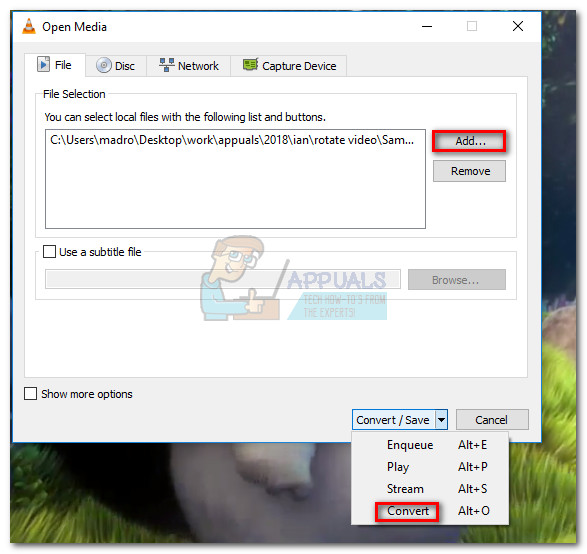
- In dem Konvertieren Fenster, lass alles so wie es ist. Das Standardkonvertierungsprofil sollte den Trick für die jeweilige Aufgabe ausführen. Verwenden Sie die Durchsuche Klicken Sie auf die Schaltfläche, um einen Zielpfad einzurichten, und drücken Sie dann Start um die Konvertierung zu beginnen.
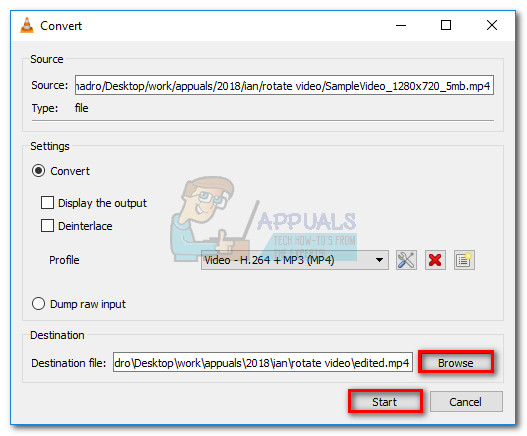 Das Video ist endlich fertig. Sie können die neu erstellte Filmdatei in jeder Anwendung einschließlich Windows Media Player öffnen und sie sollte die richtige Ausrichtung haben.
Das Video ist endlich fertig. Sie können die neu erstellte Filmdatei in jeder Anwendung einschließlich Windows Media Player öffnen und sie sollte die richtige Ausrichtung haben.
Methode 3: Verwenden eines Videokonverters
Wenn Sie sich nicht für die ersten beiden Methoden interessiert haben, können Sie auch eine gezieltere Lösung verwenden. Nahezu jede derzeit auf dem Markt befindliche Videokonvertierungssoftware kann die Ausrichtung eines schlecht aufgenommenen Videos ändern.
Sie müssen nicht einmal Geld ausgeben, da die meisten Videokonverter in der kostenlosen Version über eine Funktion zum Ändern der Ausrichtung verfügen. Wir haben eine beliebte kostenlose Lösung namens verwendet Freemake Video Converter , aber Sie können einen anderen Weg gehen und eine andere Option verwenden.
Im Folgenden finden Sie eine schrittweise Anleitung zum Drehen des Videos für Windows Media Player mit Freemake Video Converter . Hier ist wie:
- Laden Sie die neueste Version von herunter und installieren Sie sie Freemake Video Converter von der offiziellen Website ( Hier ). Pass auf und wähle Benutzerdefinierte Installation um zu verhindern, dass Werbe-Add-Ons auf Ihrem System installiert werden.
- Gehen Sie in Freemake Video Converter zu Datei und wähle Video hinzufügen. Fügen Sie dann das Video hinzu, dessen Ausrichtung geändert werden muss.
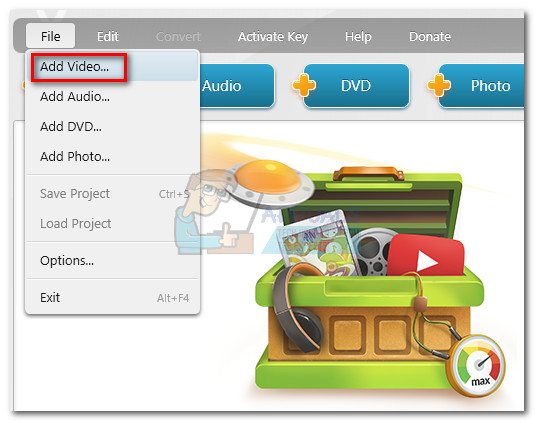
- Sobald die Software das Video geladen hat, klicken Sie auf das Bearbeitungssymbol auf der rechten Seite.

- Drücken Sie im nächsten Menü die Taste Drehen Taste, bis Sie die gewünschte Ausrichtung erreicht haben. Schlagen Sie die In Ordnung Schaltfläche, um Ihre Änderungen zu bestätigen.
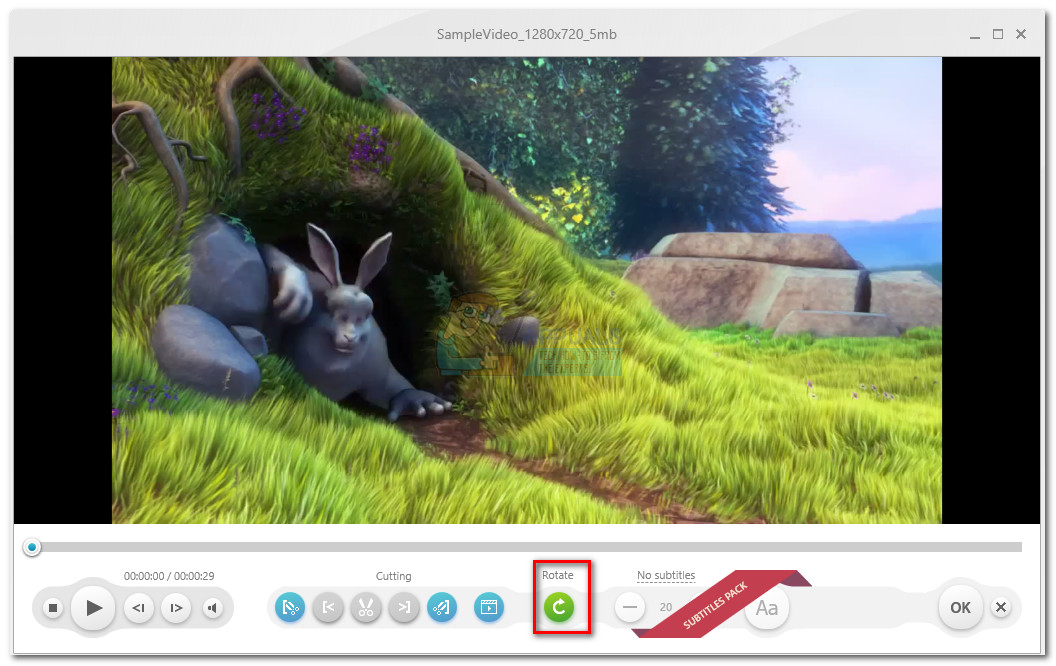
- Wählen Sie abschließend einen Konvertierungstyp aus dem Menü auf der unteren Seite des Bildschirms. Sie werden mit einem neuen Popup aufgefordert, in dem Sie einen Pfad für die Konvertierung festlegen müssen. Sobald alle Details festgelegt sind, klicken Sie auf Konvertieren Klicken Sie auf die Schaltfläche und warten Sie, bis der Vorgang abgeschlossen ist.
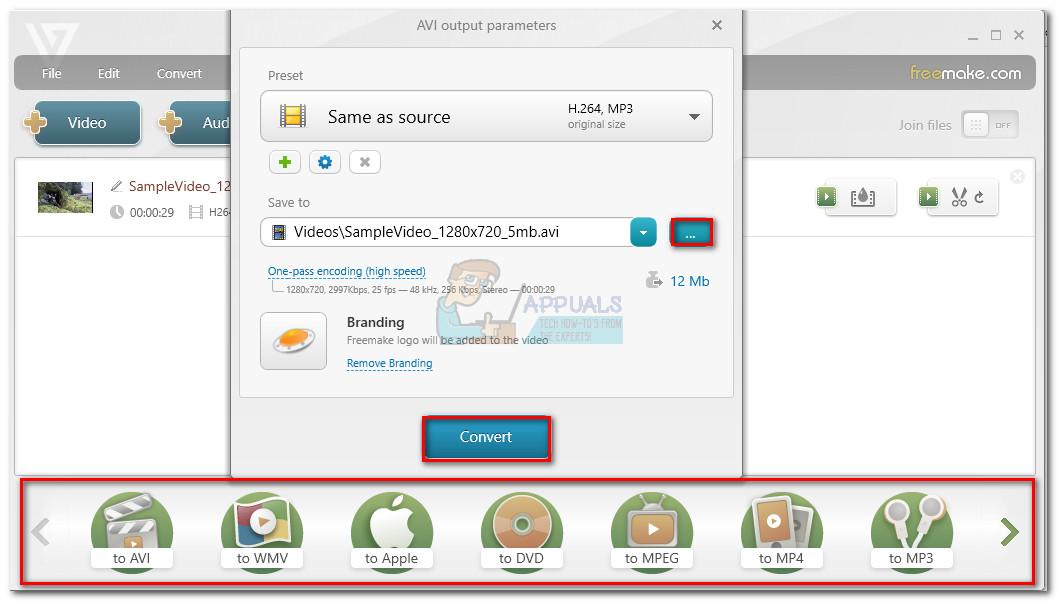
- Öffnen Sie das neu erstellte Video mit Windows Media Player. Es wird die richtige Ausrichtung haben.
Methode 4: Verwenden des Online-Rotators
Wenn Sie nur ab und zu ein Video drehen möchten, kann das Herunterladen einer gesamten Anwendung problematisch sein. Stattdessen können Sie einen der vielen Online-Rotatoren verwenden, die das Video sofort drehen können, nachdem Sie es auf ihre Website hochgeladen haben. Hier sind einige der Online-Konverter:
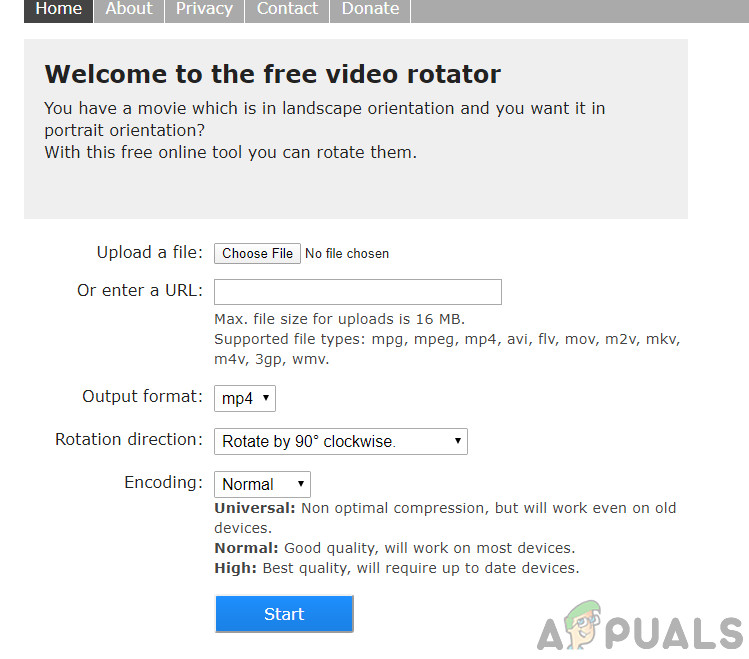
Online-Videokonvertierung
Online konvertieren
Video drehen
Video drehen
Laden Sie einfach Ihre Datei auf die Website hoch und wählen Sie die Option Drehen. Nach einiger Verarbeitung steht das geänderte Video zum Download zur Verfügung.
Methode 5: Verwenden der Fotoanwendung
Microsoft hat kurz nach der Veröffentlichung der Fotoanwendung in Windows 10 eine Videobearbeitungssoftware veröffentlicht. Diese Videobearbeitungsanwendung kann problemlos gedreht, zugeschnitten, Text hinzugefügt und andere grundlegende Videobearbeitungsaktionen ausgeführt werden. Es ist jedoch zu beachten, dass die Anwendung manchmal keine sehr großen Dateien akzeptiert (Videos über 1 Stunde). aber du kannst es trotzdem versuchen.
- Drücken Sie Windows + S und geben Sie „ Videobearbeitung ”Im Dialogfeld und öffnen Sie die entsprechende Anwendung.
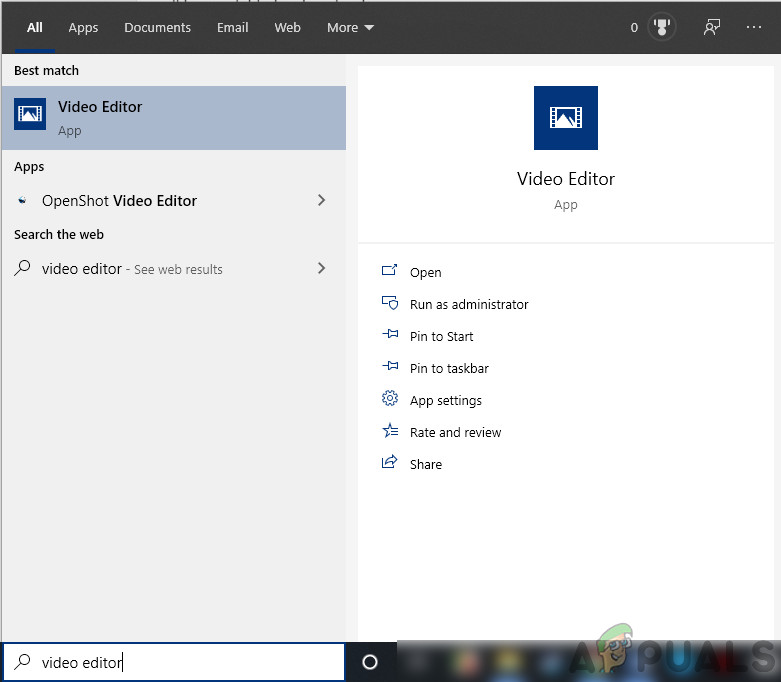
Video-Editor - Windows
- Klicken Sie in der Anwendung auf Neues Videoprojekt .
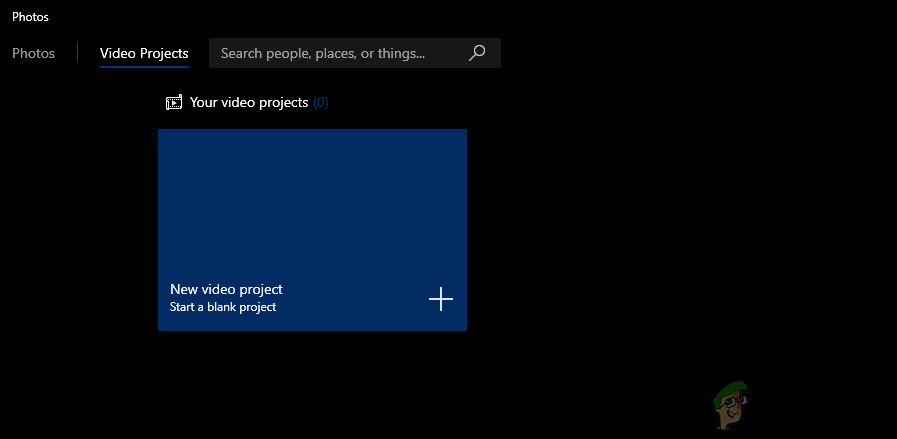
Neues Videoprojekt - Fotoanwendung
- Nun sollten Sie zu navigieren Video dass Sie mit dem drehen möchten Hinzufügen Taste.
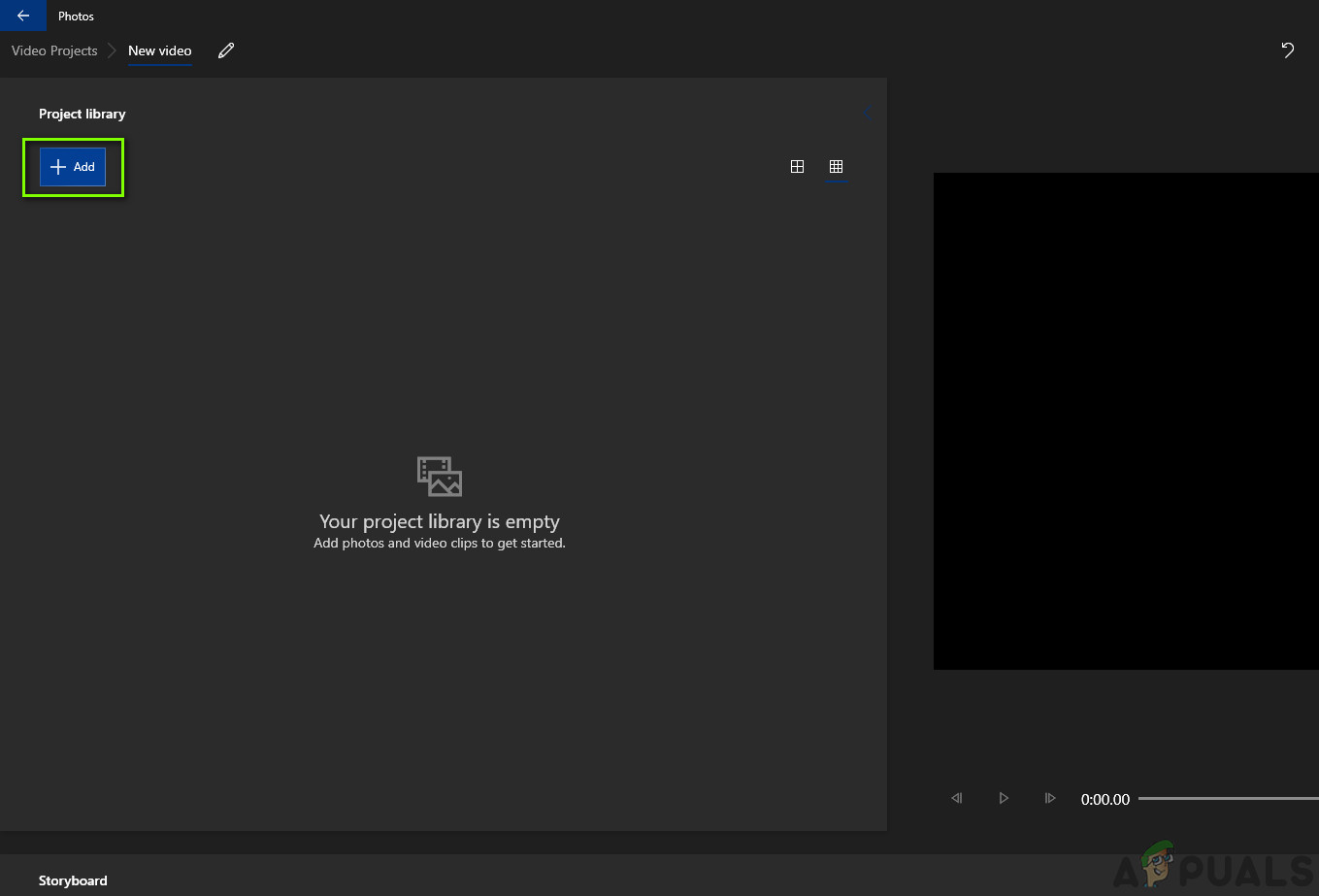
Hinzufügen einer Videodatei - Video-Editor in Windows
- Nach Auswahl des Videos Drag & Drop das Video aus der Projektbibliothek an die Storyboard .
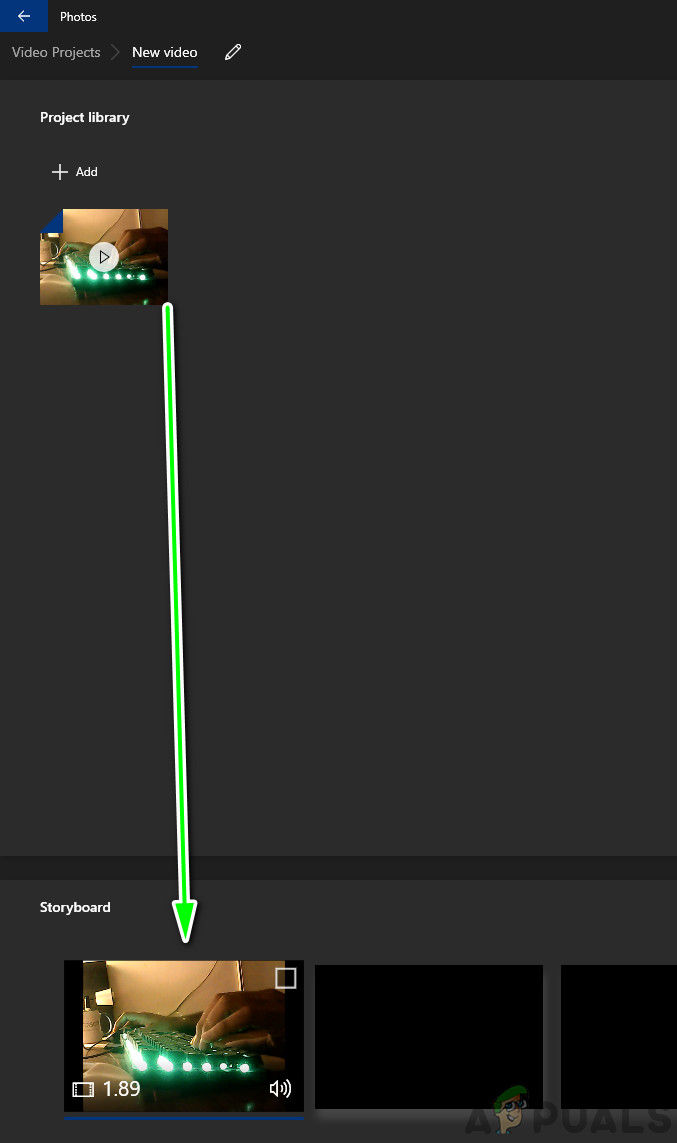
Hinzufügen von Videos zum Storyboard - Video Editor
- Nachdem Sie das Video in das Storyboard eingefügt haben, werden alle ausgegrauten Funktionen aktiviert. Suche nach drehen Symbol auf der rechten Seite des Bildschirms. Klicken Sie einmal darauf, um das Video um 90 Grad zu drehen.
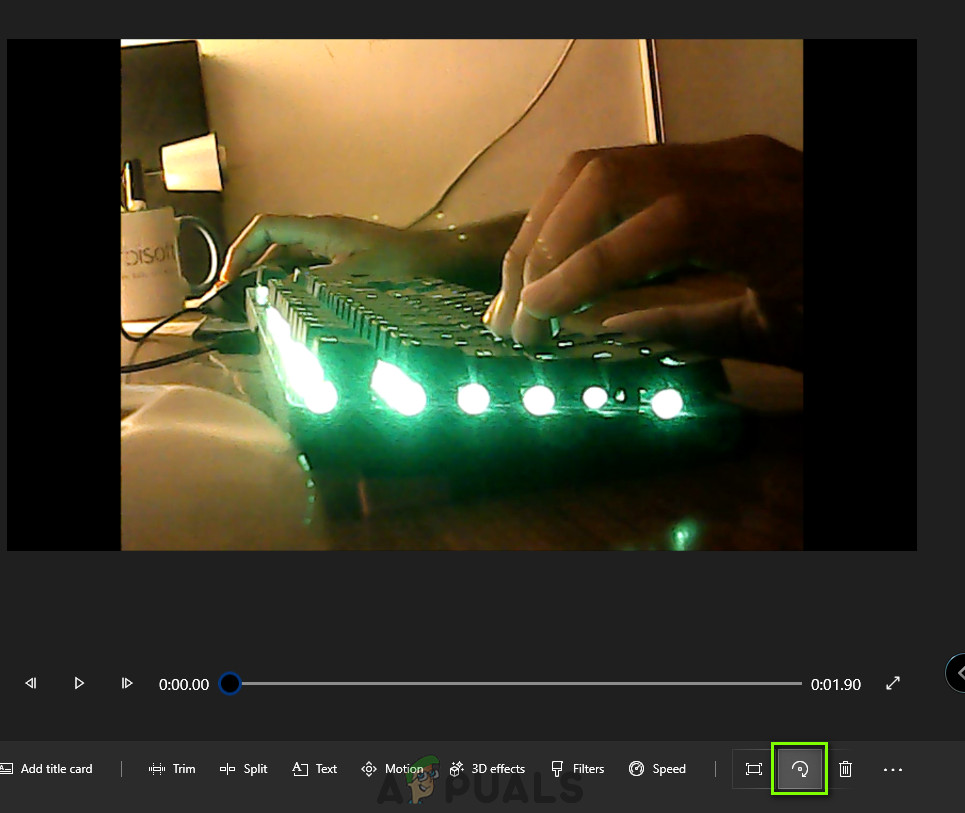
Rotierendes Video - Video-Editor-Anwendung
- Nachdem Sie das Video geändert haben, speichern Sie es an einem zugänglichen Ort.

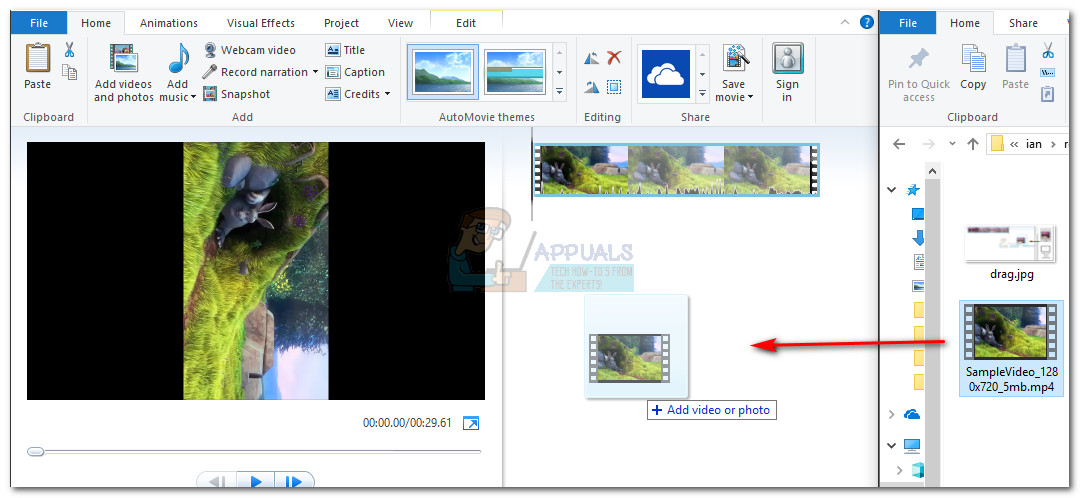
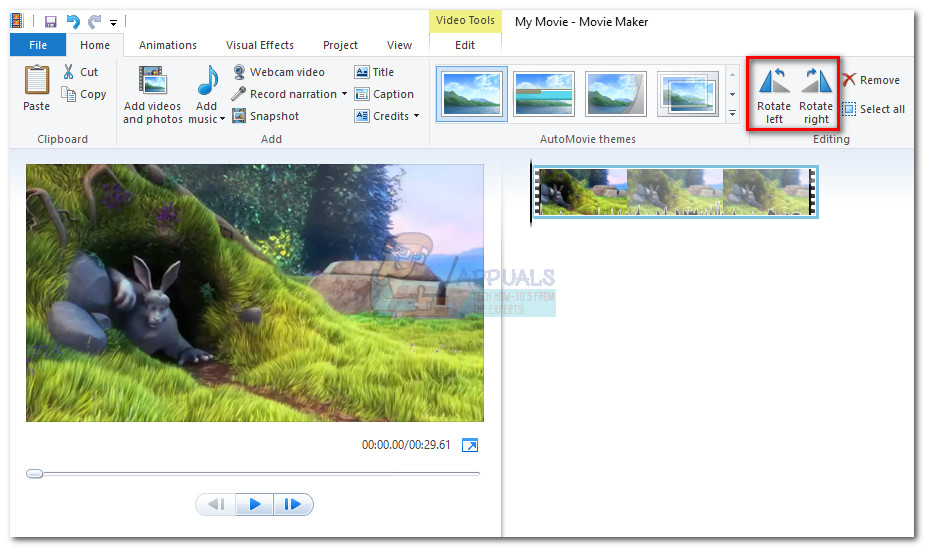
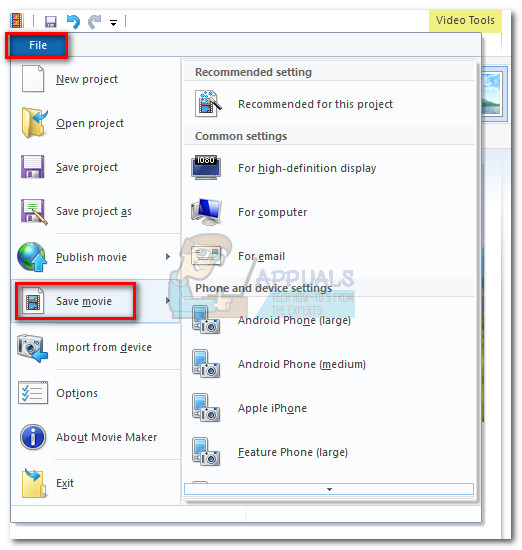
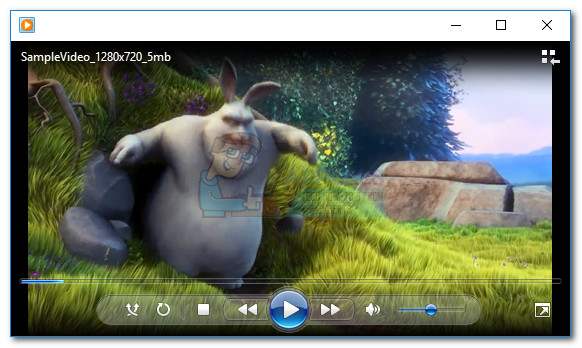

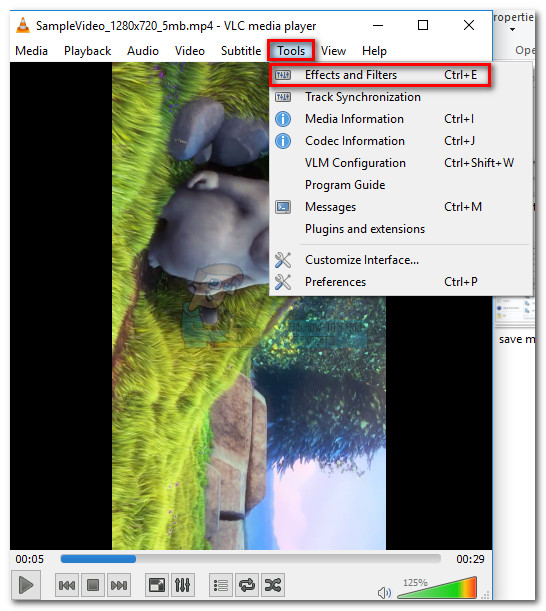
 Hinweis: Sie können dies auch manuell tun, indem Sie das Kontrollkästchen aktivieren Drehen Box und mit dem Schieberegler das Video drehen.
Hinweis: Sie können dies auch manuell tun, indem Sie das Kontrollkästchen aktivieren Drehen Box und mit dem Schieberegler das Video drehen.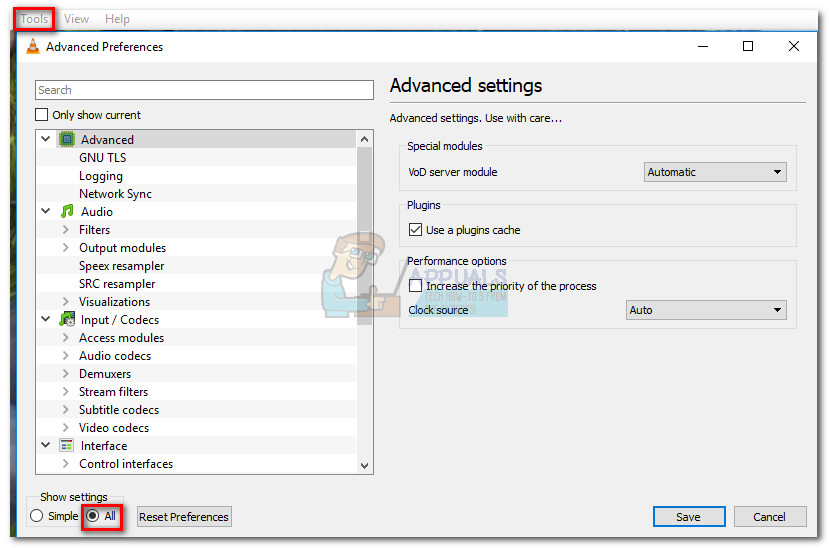
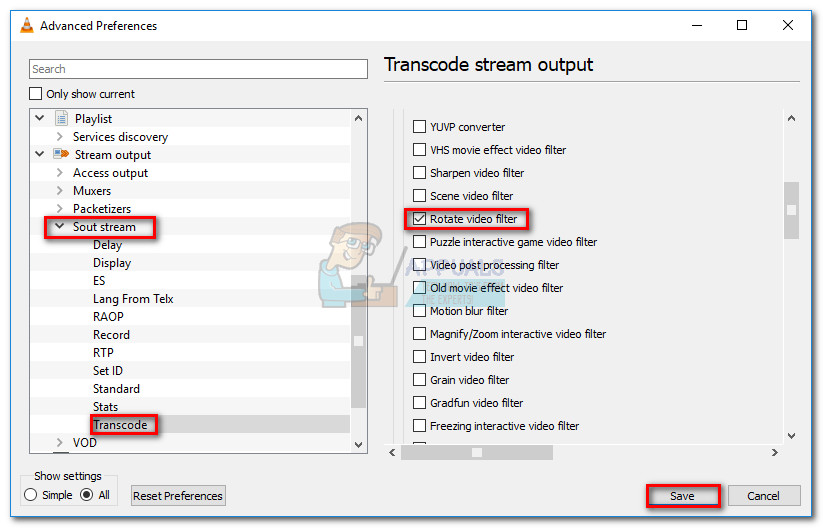
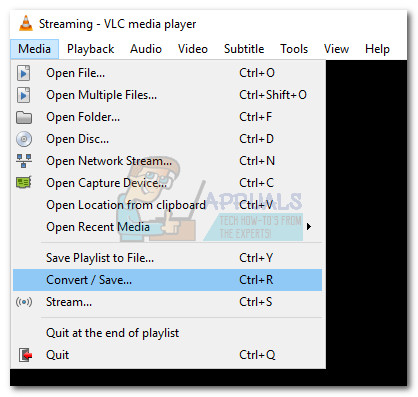
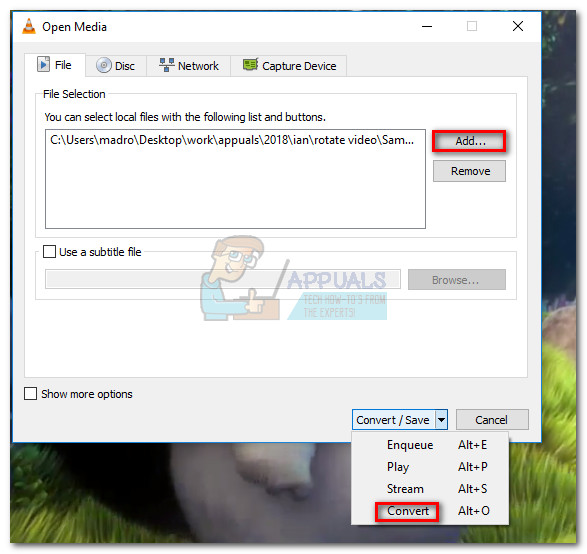
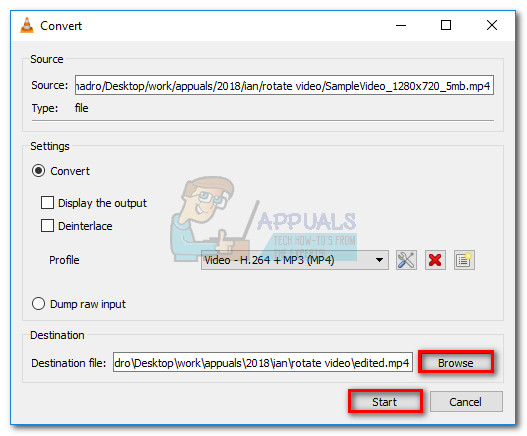 Das Video ist endlich fertig. Sie können die neu erstellte Filmdatei in jeder Anwendung einschließlich Windows Media Player öffnen und sie sollte die richtige Ausrichtung haben.
Das Video ist endlich fertig. Sie können die neu erstellte Filmdatei in jeder Anwendung einschließlich Windows Media Player öffnen und sie sollte die richtige Ausrichtung haben.